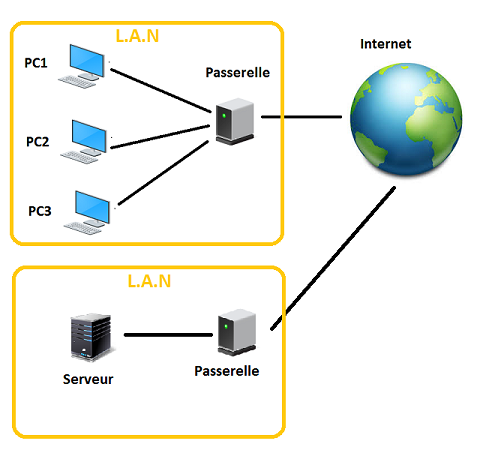3 - Réseaux et routeurs
1 - Internet et réseaux
Avant de continuer sur la gestion des réseaux locaux, nous allons commencer par définir quelques termes qui nous seront utiles pour parler clairement des réseaux.
Commençons par Internet : il s'agit du "super-réseau mondial" qui permet de relier entre eux les différents réseaux locaux. Ainsi lorsque vous créez une connexion avec un site, vous parvenez à faire communiquer :
- Votre machine qui est située dans votre réseau local, LAN.
- Le serveur contenant les données du site qui se situe dans un autre réseau local, LAN.
Néanmoins, votre message ne passe pas directement de votre réseau au réseau du destinateur : il est transporté par une multitude d'appareils qui vont le rapprocher peu à peu du réseau de destination.
1 - 1 - Passerelle
Pour quitter votre réseau, vous passez par votre passerelle qui vous permet de vous connecter au "réseau" Internet. C'est en gros le dispositif qui possède à la fois une adresse IP locale pour être identifiée depuis votre LAN et une adresse IP Internet pour être localisée sur Internet.
Chez vous, votre passerelle est contenue dans votre Box.
La passerelle possède donc deux adresses IP : une adresse interne au réseau local qui permet de la localiser dans le réseau local et une adresse IP externe qui permet de la localiser dans l'autre réseau.
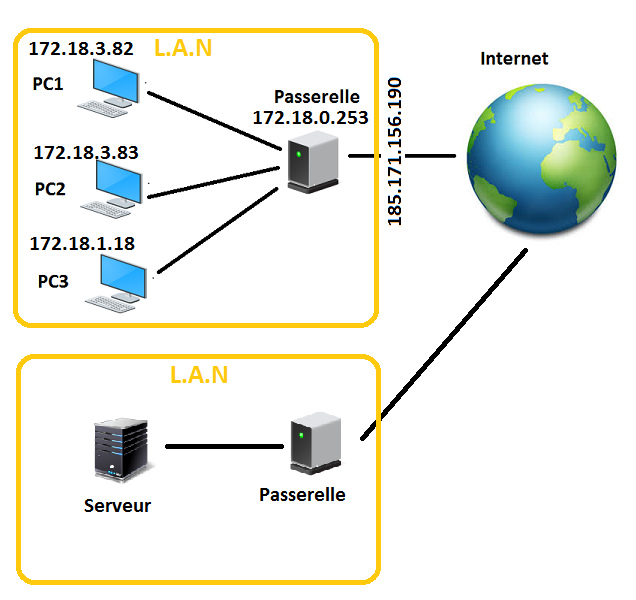
En informatique, passerelle, ou gateway en anglais, désigne tout dispositif qui permet de faire communiquer deux réseaux différents. Le mot anglais permet de bien comprendre le principe : gate désigne un portail, une porte. Ainsi on passe par le gateway / la passerelle de façon à sortir ou rentrer dans le réseau.
Nous verrons un peu plus tard qu'il existe en réalité plusieurs types de passerelles, une par couche du modèle ISO.
01° Utiliser la console et la commande ipconfig /all pour retrouver l'adresse IP local de votre passerelle.
Si vous êtes chez vous, vous devriez trouver sur les informations de votre carte réseau quelque chose du genre :
Passerelle par défaut. . . . . . . . . : 192.168.1.1
Serveur DHCP . . . . . . . . . . . . . : 192.168.1.1
Serveurs DNS. . . . . . . . . . . . . : 192.168.1.1
Chez nous, la box sert donc à la fois :
- De passerelle pour faire communiquer votre LAN avec l'extérieur
- De serveur DNS (Domain Name Service) : la traduction d'adresse nommée en adresse IP, comme vu dans la première activité : c'est ce serveur qui va tenter de trouver la concordance entre un nom et une IP et qui va sinon tenter de contacter d'autres serveurs DNS pour obtenir la réponse. Il gardera ensuite l'adresse en mémoire.
- De serveur DHCP (Dynamic Host Configuration Protocol) : un protocole que vous allez apprécier : c'est lui qui peut attribuer des numéros d'IP aux machines du réseau local. Pas besoin de configurer les machines une à une à la main. C'est ce service qui le fait à votre place. Sympa, non ?
Si vous êtes sur le réseau du lycée, vous devriez pouvoir voir que les trois services ne sont pas nécessairement sur la même machine.
D'ailleurs, il y quoi dans ce fameux cache du serveur DNS ?
02° Dans la console, tapez ipconfig /displaydns.
Le contenu de ce fichier n'a pas une durée de vie illimité mais tant qu'un nom apparait dans cette liste, c'est l'IP listée qui sera utilisée.
Avec des droits de type administrateurs on peut ainsi modifier le contenu de ce fichier et réorienter où on le désire les gens. Vous pourriez par exemple donner l'adresse IP de l'ENT à chaque fois qu'on demande facebook.com !
En fin d'activité, vous allez voir comment créer un tel type de serveur. Mais il va falloir découvrir un nouveau type d'appareils : le routeur.
Il reste une question à régler : commment une machine sait-elle qu'une adresse IP se trouve sur son sous-réseau ou s'il faut sortir via la passerelle pour joindre un ordinateur extérieur ?
Tout simplement à l'aide d'une codification supplémentaire qu'on nomme le masque de réseau.
1 - 2 - Les vielles classes d'adressage en IPv4 en version par défaut
L'adresse IP dans un réseau est en réalité divisée en deux parties : la première partie permet d'identifier le réseau en jeu, la deuxième permet d'identifier une des machines de ce réseau en particulier.
Une adresse IP est toujours associée à une autre entité ayant la forme d'une adresse IP: le masque de réseau. Le masque va permettre de décoder l'adresse et de séparer :
- l'identificateur du réseau et
- l'identificateur de la machine (l'hôte).
La méthode que nous allons voir est obsolète depuis les années 90 mais elle permettra de comprendre assez facilement la notion de masque de réseau. Et puis, vous l'avez vu à l'oeuvre de nombreuses fois : lorsque vous rentrez une adresse IP dans Packet Tracer, le logiciel parvient comme par magie à définir un masque-réseau par défaut !
Nous compliquerons les choses ensuite, en montrant comment on utilise les masques aujourd'hui. Cette méthode de classe avait un avantage concret : à l'aide d'une seule adresse (IP), on est capable de définir automatiquement le masque de réseau : il est dissimulé à l'intérieur de l'IP. On pouvait donc juste transmettre l'IP. Aujourd'hui, on doit envoyer deux données : l'adresse IP et le masque de réseau.
03° Ouvrir Packet Tracer et placer un ordinateur. Lui donner l'adresse IP 192.180.50.30. Que vaut son masque de réseau ?
Ce masque est ce qu'on nommait un masque de classe C.
Masque de classe C en 255
Imaginons que vous connaissiez l'adresse IP v4 (sur 4 octets) : 192.180.50.30 d'une machine.
Son masque de réseau par défaut (pour IP v4 (sur 4 octets) est : 255.255.255.0
1 - Adresse du réseau - Identifiant du réseau :
Avec un tel masque, connaitre l'adresse IP du réseau est facile : on garde l'octet de l'IP si celui du masque est 255, on place 0 sur l'octet si celui du masque est à 0.
Exemples avec un masque simple en 255 : 255.255.255.0 : cela donne pour les octets de l'identifiant réseau garde-garde-garde-0.
| 192.180.50.30 | Adresse IP de la machine | 192 | 180 | 50 | 30 |
|---|---|---|---|---|---|
| 255.255.255.0 | Masque de sous-réseau | 255 | 255 | 255 | 0 |
| 192.180.50.0 | Adresse IP du réseau | 192 | 180 | 50 | 0 |
| 192.180.50.40 | Adresse IP de la machine | 192 | 180 | 50 | 40 |
|---|---|---|---|---|---|
| 255.255.255.0 | Masque de sous-réseau | 255 | 255 | 255 | 0 |
| 192.180.50.0 | Adresse IP du réseau | 192 | 180 | 50 | 0 |
| 192.120.40.28 | Adresse IP de la machine | 192 | 120 | 40 | 28 |
|---|---|---|---|---|---|
| 255.255.255.0 | Masque de sous-réseau | 255 | 255 | 255 | 0 |
| 192.120.40.0 | Adresse IP du réseau | 192 | 120 | 40 | 0 |
On voit ainsi que les machines 1 et 2 sont sur le même réseau : leurs réseaux ont la même adresse : 192.180.50.0
Lorsqu'on envoie un message de l'une à l'autre, pas besoin d'envoyer le message à la passerelle pour sortir du réseau.
Par contre, la machine 3 est sur un réseau d'identifiant différent et ne pourra donc pas communiquer avec les deux autres sans passer par une passerelle.
2 - Identifiant de la machine :
Pour connaitre l'identifiant de la machine, c'est simple également : on fait l'inverse. Les octets à 0 du masque correspondent à l'identificateur de la machine/hôte :
Exemples avec un masque simple en 255 : 255.255.255.0 : ce qui donne des octets de type réseau.réseau.réseau.hôte.
- IP de la machine 1 192.180.50.30 d'où un identificateur machine 30
- IP de la machine 2 192.180.50.40 d'où un identificateur machine 40
- IP de la machine 3 198.120.40.28 d'où un identificateur machine 28
Si on résume avec la notation suivante : identificateur du réseau et identificateur de la machine (l'hôte) :
- IP de la machine 1 192.180.50.30
- IP de la machine 2 192.180.50.40
- IP de la machine 3 198.120.40.28
3 - Adresse de broadcast :
Pour savoir si un message est à diffuser globalement sur le réseau, c'est encore simple avec les masques en 255 : si la partie identifiant machine est 255, cela veut dire que le message n'est pas destiné à une machine unique mais bien à toutes les machines du réseau.
Exemples avec un masque simple en 255 : 255.255.255.0 :
- IP de destination du message 1 : 192.180.50.30 d'où un identificateur machine 30 : le message est en unicast pour cette machine uniquement.
- IP de destination du message 2 : 192.180.50.40 d'où un identificateur machine 40 : le message est en unicast pour cette machine uniquement.
- IP de destination du message 3 : 198.180.50.255 d'où un identificateur "machine" 255 : le message est en broadcast pour toutes les machines appartenant au réseau d'identificateur 192.180.50.0
4 - Nombre d'adresses disponibles pour les machines :
Si on prend l'IP 192.180.50.xxx avec un masque de réseau 255.255.255.0, on va pouvoir attribuer plusieurs adresses IP au xmachines en faisant varier xxx.
Seul le 4e octet est modifiable en utilisant un masque 255-255-255-0 : les trois premiers octets caractérisent le réseau.
Avec un octet (soit 8 bits), on dispose pour xxx de 28, soit 256 possibilités allant de 0 à 255.
Mais :
0000 0000en binaire (ou 0 en base 10) est déjà pris pour l'identificateur réseau.1111 1111en binaire (ou 255 en base 10) est déjà pris pour coder un message en broadcast.
Il reste donc 254 possibilités uniquement sur le réseau.
Avec le réseau 192.180.50.0, on peut donc attribuer à une machine une adresse de 192.180.50.1 à 192.180.50.254.
Si on résume : une adresse IPv4 correspondant à un masque réseau de classe C possède :
- Un identifiant réseau codé sur les trois premiers octets (soit 3x8 = 24 bits)
- Un identifiant machine codé sur un seul octet.
04° On vous donne des adresses machines ci-dessus. La machine 1 veut envoyer un message global sur son réseau. Donner l'adresse IP de destination qu'elle utilisera et donner les numéros de machines qui pourront répondre à sa demande.
- IP de la machine 1
192.175.60.3 - IP de la machine 2
192.175.60.4. - IP de la machine 3
192.176.60.3. - IP de la machine 4
192.175.60.5. - IP de la machine 5
192.175.60.38. - IP de la machine 6
172.175.60.38. - IP de la machine 7
92.175.60.38.
...CORRECTION...
L'adresse du broadcast est 192.175.60.255 car la machine 1 appartient au réseau 192.175.60.0
Les machines 2, 4 et 5 appartiennent bien au réseau 192.175.60.0
Ce n'est pas le cas des machines 3 (apparteant au réseau 192.176.60.0), 6 (apparteant au réseau 172.175.60.0) et 7 (appartenant au réseau 92.175.60.0)
Il nous reste maintenant à voir comment la machine savait que le masque de réseau était en 255.255.255.0...
05° Placer les ordinateurs 1 à 7 d'IP données ci-dessus sur Packet Tracer. Observer les masques de réseau proposés.
Vous devriez avoir du :
- Classe C en 255.255.255.0
- Classe B en 255.255.0.0
- Classe A en 255.0.0.0
Masque de classe A
Rappel : un masque de classe C est de type : 255.255.255.0 .
A l'inverse, un masque de classe A est de type 255.0.0.0 : seul le premier octet caractérise le réseau. Les trois autres caractérisent la machine.
Si on résume : une adresse IPv4 correspondant à un masque réseau de classe A possède :
- Un identifiant réseau codé sur le premier octet uniquement (soit 1x8 = 8 bits)
- Un identifiant machine codé sur les trois derniers octets.
1 - Combien d'adresses différentes pour les machines de ce type de réseau ?
256 pour le deuxième octet, 256 pour le troisième octet et 254 pour le quatrième (car le 0 et le 255 sont utilisés pour le réseau et le broadcast).
On obtient alors 256 x 256 x 254 possibilités. On peut ainsi placer plus de 16 millions de machines sur ce type de réseau.
Mais combien de réseaux différents de cette classe A pouvait-on créer ? Pour répondre à cette question, il faut connaitre la façon dont on parvenait à coder la classe du réseau dans l'IP du réseau :
2 - Reconnaitre un réseau de classe A : le premier octet d'un réseau de classe A possède nécessairement un 0 sur le bit de gauche.
On obtient ainsi un octet de type 0xxx xxx.
Quelques exemples :
IP 85.X.X.X donne 0101 0101.X.X.X en binaire : on commence par un 0, il peut s'agir d'une adresse d'un réseau classe A.
IP 126.X.X.X donne 0111 1110.X.X.X en binaire : on commence par un 0, il peut s'agir d'une adresse d'un réseau classe A.
IP 127.X.X.X donne 0111 1111.X.X.X en binaire : on commence par un 0, il peut s'agir d'une adresse d'un réseau classe A.
IP 128.X.X.X donne 1000 0000.X.X.X en binaire : on commence par un 1, il ne peut pas s'agir d'une adresse d'un réseau classe A.
Les adresses IP de classe A étaient donc comprises entre :
- 0.0.0.0 (adresse utilisée pour indiquer un problème de communication en réalité)
- 127.255.255.255 (mais le 127 sur le premier octet est le code usuel du localhost : le "réseau" correspondant à la machine communiquant avec elle-même !)
3 - Combien de réseaux différents du coup ?
128 possibilités théoriques de 0 à 127. On retire le cas 0 et le cas 127 reservés à l'usage décrit ci-dessus) et il reste 126 possibilités de 1 à 126.
C'est peu pour les besoins mondiaux ... Ces adresses étaient donc données à des acteurs majeurs du réseau global Internet.
06° Deux ordinateurs ont une adresse IPv4 correspondant à un classe A. L'ordinateur 1 possède l'IP 45.78.12.89 et l'ordinateur 2 l'IP 45.89.12.90. Sont-ils sur le même réseau ? Peuvent-ils communiquer sans passer par une passerelle ?
...CORRECTION...
Oui, ils appartiennent au réseau d'adresse 45.0.0.0
L'identificateur réseau est 45
Les identifiants machines sont 78.12.89 et 89.12.90
L'adresse de broadcast sur le réseau est 45.255.255.255
Masque de classe B
Il reste encore la vielle classe B qui possède un masque de type 255.255.0.0
- Un identifiant réseau codé sur les deux premiers octets (soit 2x8 = 16 bits)
- Un identifiant machine codé sur les deux derniers octets.
On était donc entre les deux classes précédentes : on a plus de possibilités d'adresses que sur le classe A mais moins de machines différentes possibles sur le réseau en lui-même.
Donc, comment parvenir à distinguer une classe A (avec 8 bits dédiés au réseau, masque 255.0.0.0), une classe B (avec 16 bits dédiés au réseau, masque 255.255.0.0) et une classe C (avec 24 bits dédiés au réseau, masque 255.255.255.0) ?
Il faut regarder le contenu binaire du premier octet :
- Si l'octet commence par
0, c'était une classe A :0xxx xxxxdésignait forcément une classe A à l'époque, x pouvant prendre les valeurs 0 ou 1. - Adresses "disponibles" en théorie : de 0.X.X.X à 127.X.X.X
- Si l'octet commence par 10, c'était une classe B :
10xx xxxxdésignait forcément une classe B. - Si l'octet commence par 110, c'était une classe C :
110x xxxxdésignait forcément une classe C.
07° Déterminer (de tête ou avec la calculatrice en mode programmeur), les valeurs possibles pour le premier octet d'une classe B. Pour cela, vous pourriez rechercher la première valeur disponible et la dernière.
...CORRECTION...
Si le premier octet est en 10xx xxxx, on avait une classe B. On remplace donc x par des puis par des 1.
10xx xxxx peut donner 1000 0000 qui désigne 128.
10xx xxxx peut donner 1011 1111 qui désigne 128+32+16+8+4+2+1, soit 191.
Les adresses IPv4 allant de 128.0.0.0 à 191.255.255.255 correspondaient donc à un adressage en classe B.
08° Déterminer (de tête ou avec la calculatrice en mode programmeur), les valeurs possibles pour le premier octet d'une classe C. Pour cela, vous pourriez rechercher la première valeur disponible et la dernière.
...CORRECTION...
Si le premier octet est en 110x xxxx, on avait une classe C. On remplace donc x par des puis par des 1.
110x xxxx peut donner 1100 0000 qui désigne 192.
110x xxxx peut donner 1101 1111 qui désigne 128+64+16+8+4+2+1, soit 223.
Les adresses IPv4 allant de 192.0.0.0 à 223.255.255.255 correspondaient donc à un adressage en classe C.
Dernière chose : nous avons vu que certaines adresses n'étaient pas accessibles dans le panel des classes A. Il existe la même chose pour les autres. En réalité, certaines adresses ne seront pas routées sur Internet : elles sont reservées aux réseaux privés locaux.
En voici l'étendue :
- De 10.0.0.0 à 10.255.255.255.
- De 172.16.0.0 à 172.31.255.255
- De 192.168.0.0 à 192.168.255.255
Pourquoi ne pas router ces adresses sur Internet ? Simplement car elles ne sont pas uniques : elles sont réservées à la dénomination des machines dans un réseau local. La plupart du temps, la première machine branchée sur une Box va avoir l'adresse 192.168.0.1. Il ne s'agit donc pas du tout d'une adresse routable sur Internet. Aucune passerelle ne doit possèder cette adresse du côté extérieur, Internet.
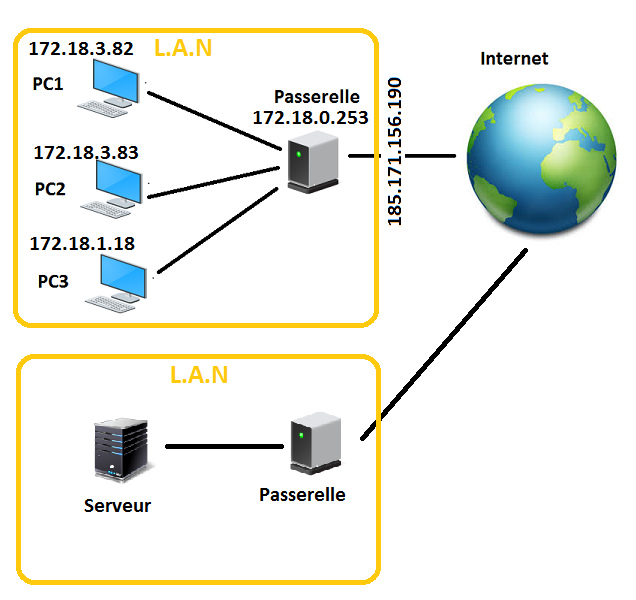
Si on revient sur cet exemple, on voit que les adresses IP choisies à l'interne étaient bien les adresses d'un réseau privé : 172.18.X.X est bien compris entre 172.16.0.0 et 172.31.255.255.
L'adresse IP de la passerelle est bien une adresse plausible Internet : elle n'appartient pas aux domaines définis ci-dessus.
Pour rappel : Plages d'adresses réservées à des adresses locales :
- De 10.0.0.0 à 10.255.255.255.
- De 172.16.0.0 à 172.31.255.255
- De 192.168.0.0 à 192.168.255.255
2 - Router
Un routeur est un appareil permettant de faire communiquer entre eux des réseaux différents.
Internet étant composé de l'ensemble des réseaux qui y sont connectés, on trouve toujours au moins un routeur par réseau. Le votre est dans votre box.
09° Créer un réseau local composé de trois PC et d'un Switch. Les adresses IP iront de 192.50.50.1 à 192.50.50.3
10° Créer un autre réseau local composé de trois PC et d'un Switch. Les adresses IP iront de 172.30.30.1 à 172.30.30.3
11° Relier les deux Switches entre eux (à l'aide d'un cable croisé). Tenter alors d'établir des communications à l'intérieur des réseaux puis de faire communiquer le premier réseau avec le deuxième.
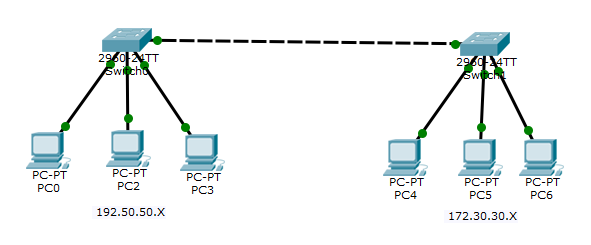
Vous devriez constater les deux réseaux ne peuvent pas communiquer entre eux.
On pourrait se dire que c'est à cause des adresses IP qui sont des adresses de réseaux privés.
12° Utiliser 50.50.50.X pour les PC du premier et 175.30.30.X pour ceux du second. Refaire le test.
Bien : les PC des deux réseaux ne parviennent toujours pas à communiquer.
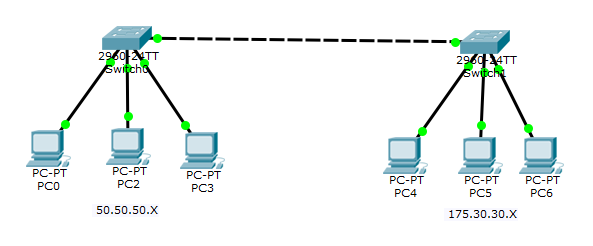
13° Revenir à la configuration 192.50.50.X et 172.30.30.X sur les deux réseaux.
Nous allons maintenant faire intervenir les routeurs pour permettre la communication entre les deux réseaux.
14° Rajouter un routeur générique et le connecter aux deux switches à l'aide de deux cables droits. Repartir dans les configurations IP des ordinateurs et préciser que le portail (gateway) à l'adresse 192.50.50.254 ou 172.30.30.254 en fonction du réseau du lequel se trouve le pc.
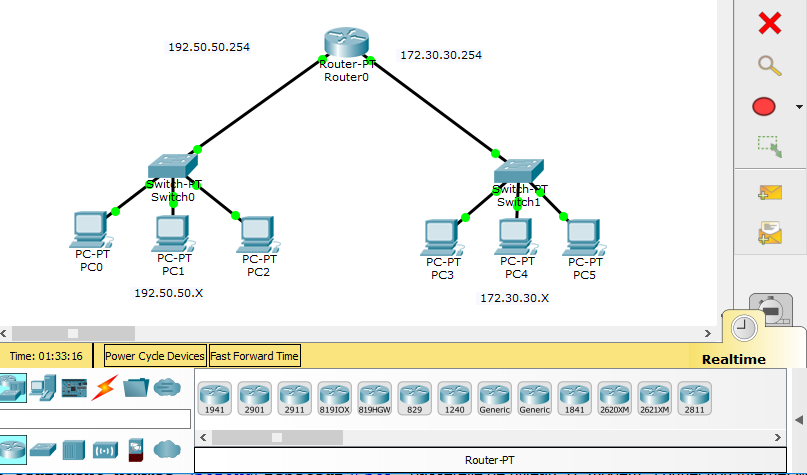
Vous allez avoir des connexions en rouge car le routeur n'est pas encore configuré : il n'a pas d'adresse.
15° Sélectionner le routeur pour obtenir son menu. Aller dans le menu CLI (Command Line Interface) et y tapez les instructions suivantes :
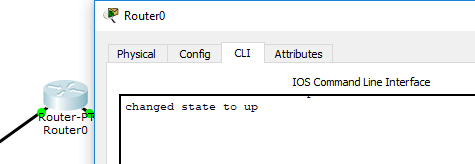
16° Taper les instructions suivantes pour commencer la configuration du routeur :
--- System Configuration Dialog ---
Continue with configuration dialog? [yes/no]: no
Press RETURN to get started!
Router>enable
Router#configure terminal
Enter configuration commands, one per line. End with CNTL/Z.
L'instruction enable permet de rentrer en mode priviligié / superviseur.
L'instruction configure terminal permet de rentrer en mode config si on est en mode privilégié.
Rajouter maintenant les instructions permettant d'associer une connexion à une adresse internet : (attention, je considère ici que j'ai branché le premier réseau sur la borne FastEthernet0/0 et le réseau 2 sur la borne FastEthernet 1/0 : vous pouvez obtenir l'information en utilisant l'outil Loupe)
Router(config)#interface FastEthernet0/0
Router(config-if)#ip address 192.50.50.254 255.255.255.0
Router(config-if)#no shutdown
%LINK-5-CHANGED: Interface FastEthernet0/0, changed state to up
%LINEPROTO-5-UPDOWN: Line protocol on Interface FastEthernet0/0, changed state to up
Router(config-if)#exit
Router(config)#interface FastEthernet1/0
Router(config-if)#ip address 172.30.30.254 255.255.0.0
Router(config-if)#no shutdown
Router(config-if)#exit
Router(config)#exit
Router#
%SYS-5-CONFIG_I: Configured from console by console
Router#exit
Router con0 is now available
Press RETURN to get started.
On voit donc qu'on doit indiquer clairement au routeur quelle borne correspond à quelle IP.
L'instruction interface xxx permet de sélectionner une interface et de passer en mode de configuration de l'interface (config-if).
Une fois en mode config-if, l'instruction ip address xxx permet d'associer une adresse IP et un masque de réseau à l'adresse correspondant à l'interface.
L'instruction no shutdown permet d'activer l'interface. shutdown fait l'inverse : elle désactive l'interface.
L'instruction exit permet de retourner au mode précédent : config-if en config ou config en privilégié ou privilégié en mode normal.
17° Tenter un poing entre deux pc d'un réseau différent : ça devrait échouer. Il nous reste en effet à indiquer les routes statiques que nous voulons que le routeur connaisse. On peut néanmoins s'en sortir en envoyant un ping d'un pc du réseau 1 vers un pc du réseau 2 puis vers l'inverse. Mais c'est un peu laborieux comme manière de communiquer la première fois... Tentez de faire du ping jusqu'à ce que cela fonctionne.
Nous allons par contre définir la route à suivre (le routage) dans la partie suivante.
Nous avons créé ici un cas un peu particulier : nous avons un routeur qui permet directement la communication entre deux réseaux. Si les deux réseaux sont gérés par la même entité, on parle effectivement de routeur. Sinon les deux réseaux sont gérés par des organisations différentes, on parle alors de passerelles. Mais dans ce cas, il est plus qu'improbable que les deux organisations partagent un routeur...
3 - Routage statique
En réalité, la communication entre deux réseaux différents peut se faire également à l'aide de deux routeurs :
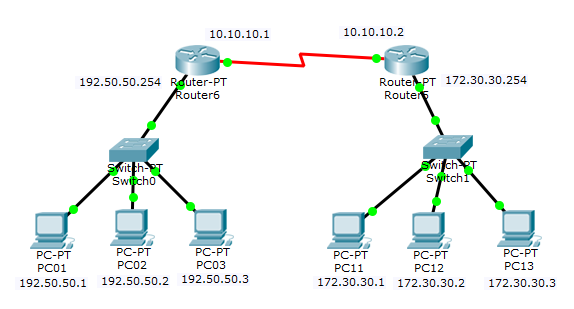
Le premier réseau (192.50.50.0) possède un routeur d'adresse interne 192.50.50.254 et d'adresse externe 10.10.10.1.
Le deuxième réseau (172.30.0.0) possède un routeur d'adresse interne 172.30.30.254 et d'adresse externe 10.10.10.2
On a placé les deux routeurs sur un réseau commun (10.0.0.0 par exemple).
La communication entre les deux routeurs est une communication série (fil rouge).
18° Reproduire le réseau ci-dessus. Configurer correctement chaque PC (vous pouvez normalement garder la configuration précédente, sinon n'oubliez pas de préciser l'adresse de gateway sur chaque réseau). Configurer ensuite correctement chaque routeur.
A titre d'exemple, pour configurer le port série 2/0, il faut taper :
--- System Configuration Dialog ---
Continue with configuration dialog? [yes/no]: no
Press RETURN to get started!
Router>enable
Router#configure terminal
Enter configuration commands, one per line. End with CNTL/Z.
Router(config)#interface Serial2/0
Router(config-if)#ip address 10.10.10.1 255.0.0.0
Router(config-if)#no shutdown
%LINK-5-CHANGED: Interface Serial2/0, changed state to up
%LINEPROTO-5-UPDOWN: Line protocol on Interface Serial2/0, changed state to up
Router(config-if)#exit
Vous devriez alors pour faire des ping entre les deux routeurs, et à l'intérieur de chaque réseau mais pas d'établir des communications entre les réseaux. Pour cela, nous allons avoir besoin de donner aux routeurs des routes à suivre pour atteindre des adresses qui n'appartiennent pas à leur réseau propre.
Pour permettre cela, on peut utiliser :
- Un routage statique : on rentre manuellement le chemin à suivre dans la table de routage du routeur. On peut l'utiliser sur les petits réseaux.
- Un routage dynamique : on lance un protocole qui va se charger de remplir seul les tables de routage des différents routeurs.
Nous allons voir ici le routage dit statique, c'est à dire le routage manuel.
Correction de la configuration des ports et des adresses sur les deux routeurs sur mon exemple. Cela vous permettra éventuellement de voir ce qui n'a pas fonctionné sur votre simulation. On notera que j'utilise également la commande hostname pour permettre de donner un nom au routeur. Comme il y en a plusieurs, cela permet d'éviter de se tromper. On peut attribuer des noms directement dans l'interface également.
Pour le routeur 1 :
Continue with configuration dialog? [yes/no]: no
Press RETURN to get started!
Router>enable
Router#configure terminal
Enter configuration commands, one per line. End with CNTL/Z.
Router(config)#interface FastEthernet0/0
Router(config-if)#ip address 192.50.50.254 255.255.255.0
Router(config-if)#no shutdown
Router(config-if)#
Router(config-if)#exit
Router(config)#hostname R1
R1(config)#interface Serial2/0
R1(config-if)#ip address 10.10.10.1 255.0.0.0
R1(config-if)#no shutdown
R1(config-if)#exit
R1(config)#exit
R1#exit
R1 con0 is now available
Press RETURN to get started.
Pour le routeur 2 :
--- System Configuration Dialog ---
Continue with configuration dialog? [yes/no]: no
Press RETURN to get started!
Router>enable
Router#configure terminal
Enter configuration commands, one per line. End with CNTL/Z.
Router(config)#hostname R2
R2(config)#interface FastEthernet0/0
R2(config-if)#ip address 172.30.30.254 255.255.0.0
R2(config-if)#no shutdown
R2(config-if)#
R2(config-if)#exit
R2(config)#interface Serial2/0
R2(config-if)#ip address 10.10.10.2 255.0.0.0
R2(config-if)#no shutdown
R2(config-if)#
R2(config-if)#exit
R2(config)#exit
R2#
R2#exit
R2 con0 is now available
Press RETURN to get started.
19° Utiliser les lignes de commande suivantes sur les deux routeurs pour leur indiquer la route statique à suivre pour joindre l'autre réseau :
Sur la console du routeur 1 :
R1>enable
R1#conf t
Enter configuration commands, one per line. End with CNTL/Z.
R1(config)#ip route 172.30.0.0 255.255.0.0 10.10.10.2
R1(config)#exit
R1#
%SYS-5-CONFIG_I: Configured from console by console
R1#exit
R1 con0 is now available
Sur la console du routeur 2 :
R2>enable
R2#conf t
Enter configuration commands, one per line. End with CNTL/Z.
R2(config)#ip route 192.50.50.0 255.255.255.0 10.10.10.1
R2(config)#exit
R2#
%SYS-5-CONFIG_I: Configured from console by console
R2#exit
R2 con0 is now available
Si on reprend les lignes de commande importantes et le schéma du réseau :
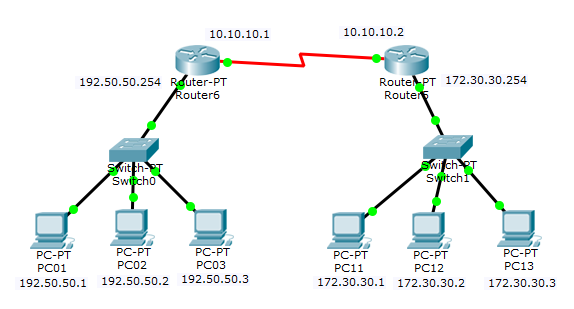
R1(config)#ip route 172.30.0.0 255.255.0.0 10.10.10.2
R2(config)#ip route 192.50.50.0 255.255.255.0 10.10.10.1
On précise donc au routeur R1 que pour atteindre le réseau 172.30.0.0 de masque 255.255.0.0, il doit atteindre le routeur d'adresse 10.10.10.2 (nous aurions pu également donner simplement le nom de l'interface (Serial2/0).
On précise de la même façon au routeur 2 que pour atteindre le réseau 192.50.50.0 de masque 255.255.255.0, il doit aller vers le routeur d'adresse 10.10.10.1.
20° Faire un ping du pc 13 vers le pc 3. Voilà ce que vous devriez obtenir sur le protocole ICMP :
L'explication en image (les flèches grises du programme vous permettront de comprendre le sens de transfert des informations) :
Etape 1 : on cherche à envoyer un message vers 192.50.50.3. L'ordinateur envoie la requête vers son port FastEthernet0 pour joindre le switch.
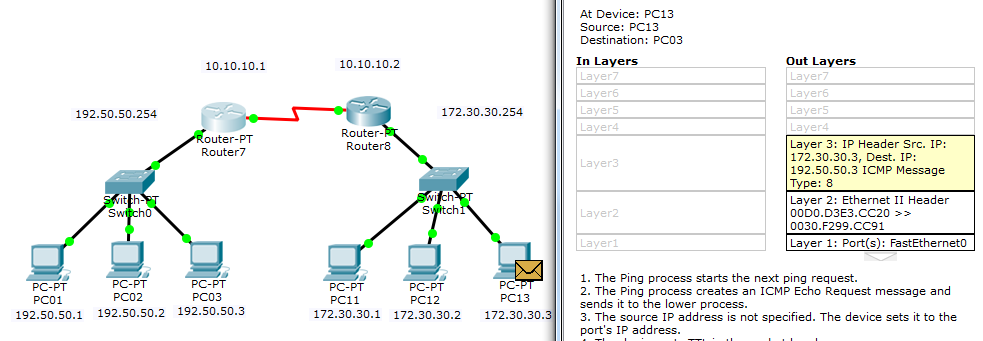
Etape 2 : le switch va transmettre au gateway, à savoir le routeur de ce réseau. La communication est transmise via les ports Ethernet.
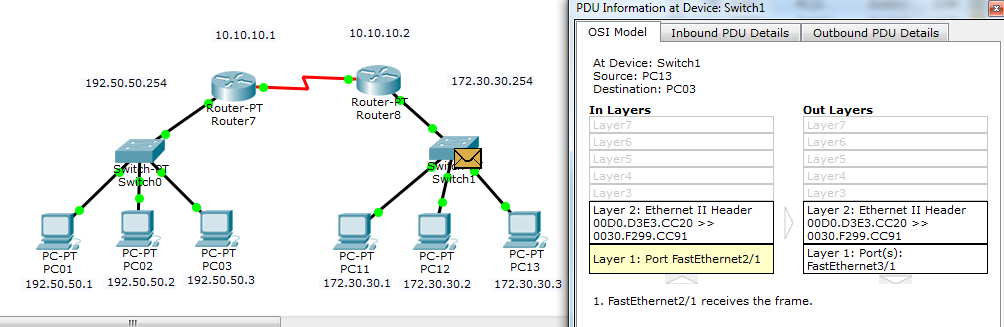
Etape 3 : Le routeur reçoit le message sur son FastEthernet0/0 et va l'envoyer vers l'interface Serial2/0 à l'aide de sa table de routage.
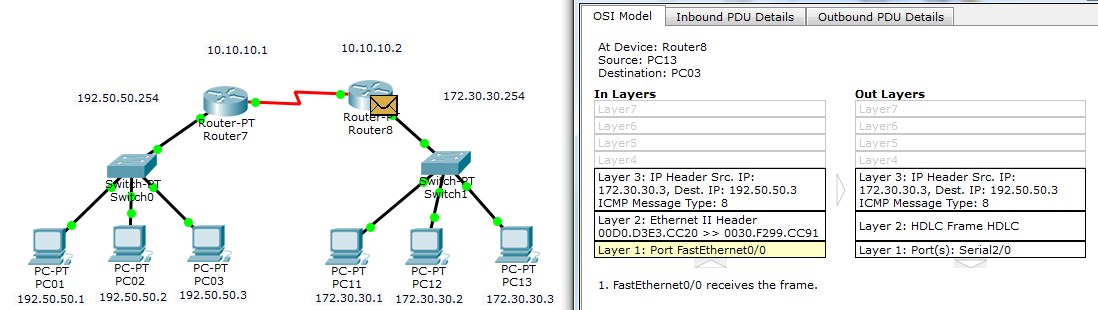
Etape 4 : Le routeur du réseau 1 reçoit le message sur Serial2/0 et envoie le message à travers FastEthernet0/0 pour joindre le réseau.
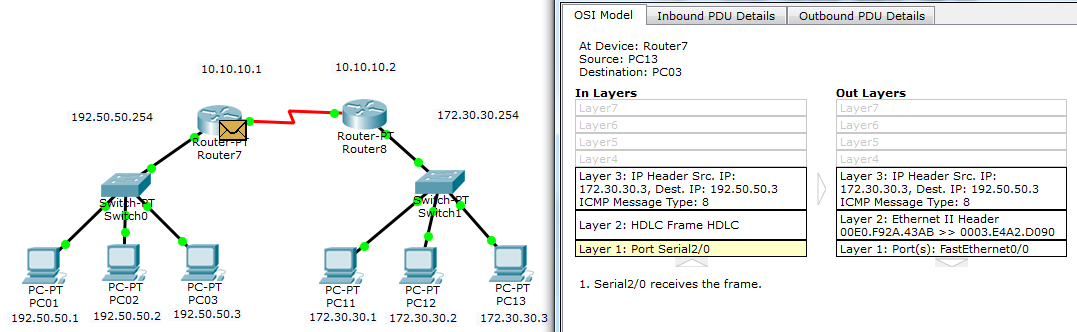
Etape 5 : Le switch recoit en Ethernet et le renvoie sur le port Ethernet qui correspond à l'adresse voulue.
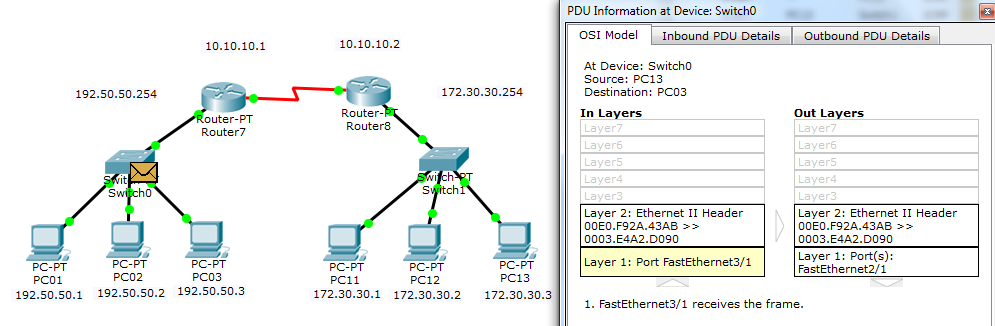
Etape 6 : Le PC3 reçoit le message et traite la demande : c'est un ICMP Type 8. Il va renvoyer un ICMP type 0 à l'envoyeur.
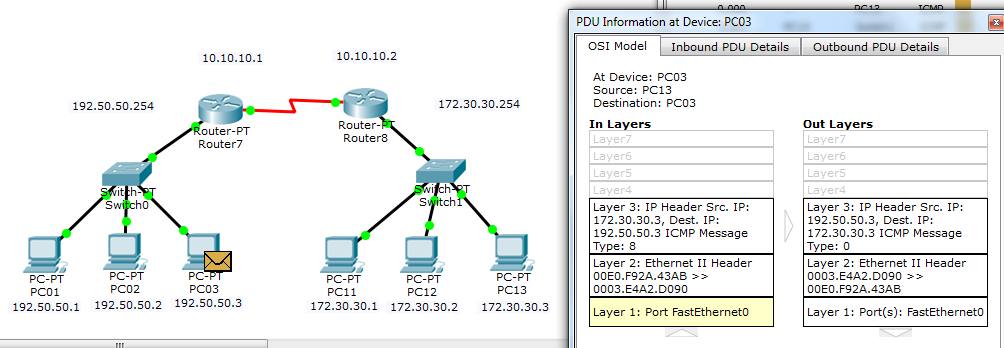
Etape 7 : le message repasse par le switch. Le switch envoie le message vers le routeur qui se trouve être la passerelle pour sortir du réseau.
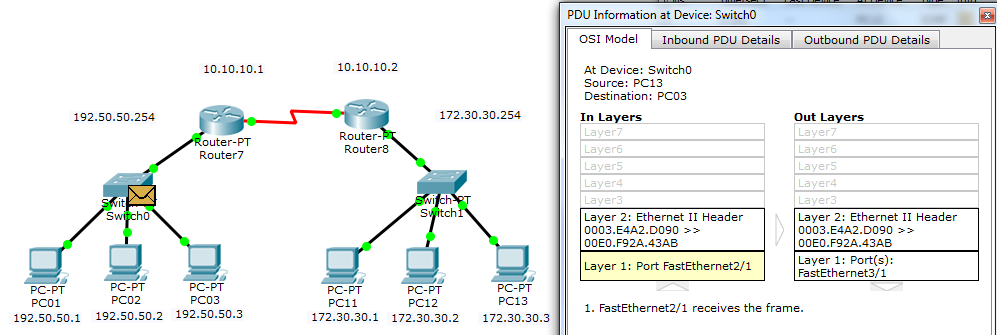
Etape 8 : le routeur reçoit la demande et va voir dans sa table de routage. Il envoit alors le message vers l'adresse indiquée dans la table : il sait qu'il doit utiliser le port Serial2/0 pour atteindre l'adresse du réseau 172.30.0.0.
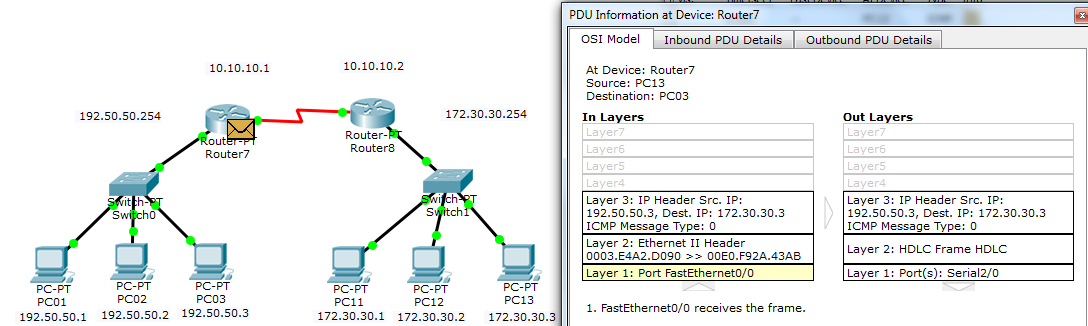
Etape 9 : le routeur 2 reçoit le message et va le renvoyer vers son propre réseau interne.
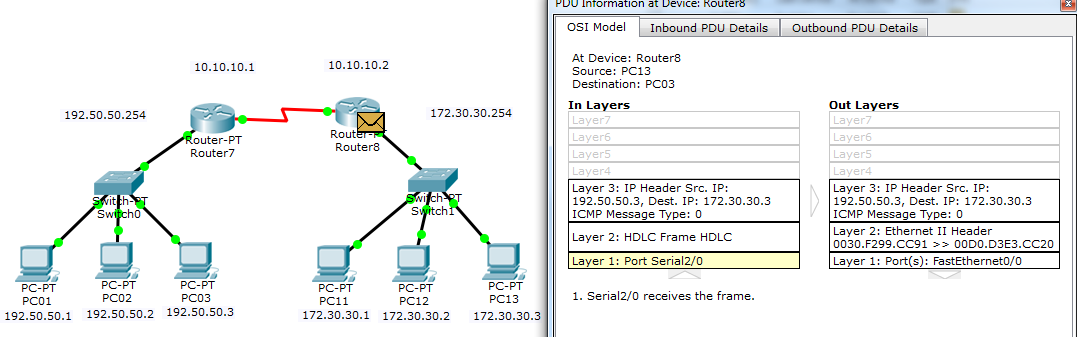
Etape 10 : le switch reçoit le message et va voir dans sa table de traduction IP/MAC pour savoir vers quel port renvoyer le message.
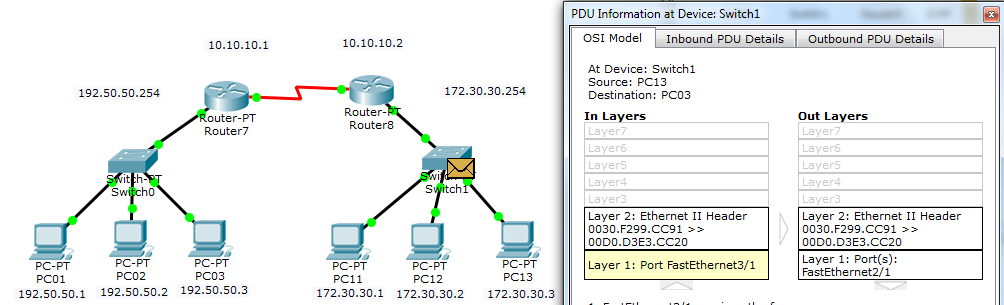
Etape 11 : le pc initial reçoit son message SMTP de retour.
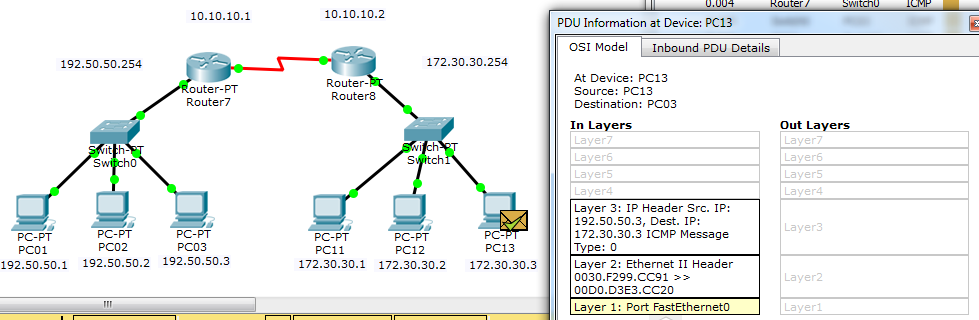
Pour finir, la loupe vous permet de voir les différentes valeurs contenues dans les tables des Switches et des routeurs par exemple.
Vous pouvez ainsi aller consulter ce qui est stocké dans la mémoire du routeur :
Pour rappel :
Table ARP
Le cache ARP ou table ARP est une table de correspondance entre adresse IP et adresse Mac pour les pc qui sont dans le même réseau que l'ordinateur. Chaque ordinateur possède sa propre table ARP qu'il crée au fur et à mesure qu'il reçoit des messages dont il connait l'adresse IP locale et l'adresse MAC de l'expéditeur.
Ainsi lorsque cet ordinateur veut contacter l'une des IP présentes dans la table, il n'a pas besoin de se renseigner sur le réseau : il lui suffit d'indiquer l'adresse MAC qui va bien.
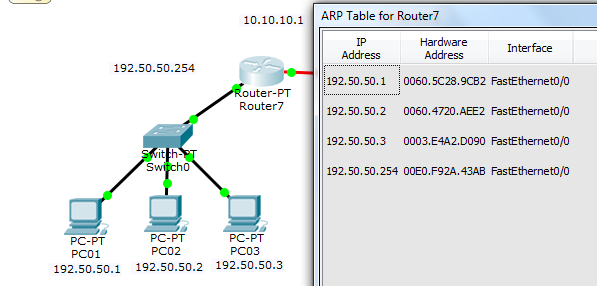
Routing table / Tableau de routage
Ce tableau comprend les adresses des interfaces physiques directement branchés sur le routeur ainsi que les routes (statiques ou dynamiques) que le routeur connait.
C'est graçe à cette table que le routeur sait sur quelle interface physique il doit renvoyer le message destiné.
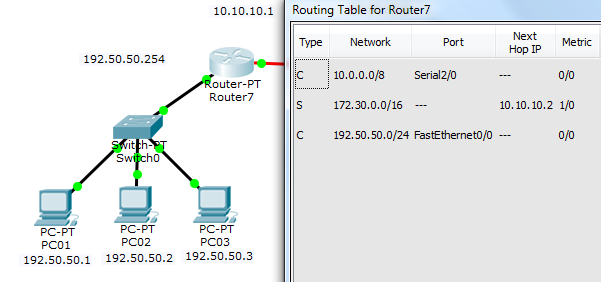
Ici on voit ainsi que pour joindre le réseau 172.30.0.0, il faut passer par 10.10.10.2.
21° Utiliser les connaissances vues aujourd'hui pour parvenir à faire communiquer 4 réseaux entre eux. Utiliser la topologie que vous voulez (bus, ring ou routeur central par exemple).
Cela vous permettra de voir si vous avez bien compris ce que nous avons vu aujourd'hui. Il y a encore beaucoup à dire en réalité. La suite au prochain épisode.